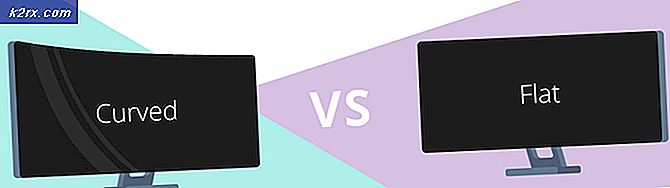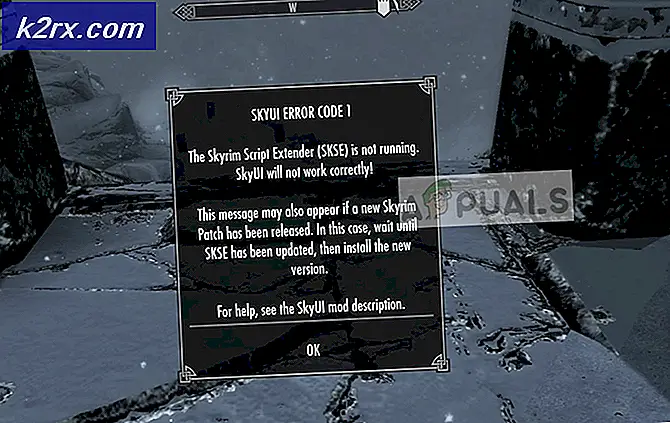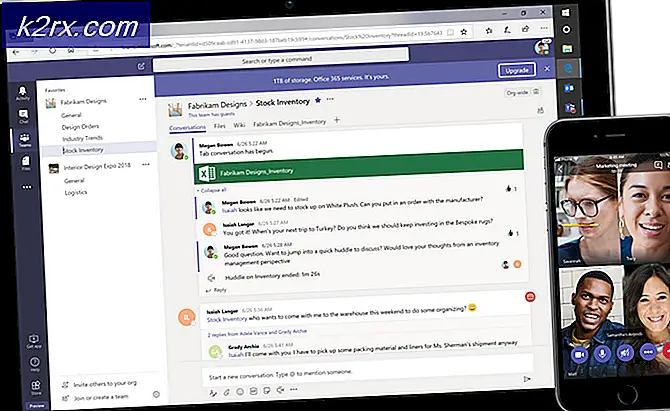การแก้ไข: Windows Live Mail Error 0x8007007A เมื่อส่งอีเมล
รหัสข้อผิดพลาด 8007007a พร้อมกับ Windows Live Mail หรือแอป Windows 10 Mail หมายความว่าแอปไม่สามารถส่งอีเมลได้ รากของปัญหาคือการส่งอีเมลที่มีรูปภาพหรืออัลบั้มรูปจาก OneDrive (เดิมคือ SkyDrive) ในขณะที่ SkyDrive อนุญาตให้คุณส่งอัลบั้มและภาพ / วิดีโอผ่านทางอีเมล OneDrive ไม่ได้และทำให้เกิดปัญหานี้
แม้ว่าอีเมลที่คุณต้องการส่งจะไม่มีรูปภาพหรืออัลบั้มรูป แต่ปัญหานี้ก็ยังเป็นปัญหา คุณน่าจะพยายามส่งอีเมลดังกล่าวก่อนหน้านี้ไปแล้วและขณะนี้อยู่ในโฟลเดอร์กล่องจดหมายขาออกแล้ว คุณจะไม่สามารถส่งข้อมูลดังกล่าวได้เนื่องจากนโยบายใหม่ของ OneDrive เกี่ยวกับการส่งอัลบั้มและภาพ / วิดีโอผ่านทางอีเมลและจะยังคงอยู่ที่นั่นไม่ให้มีการป้องกันไม่ให้ส่งข้อความอีเมลอื่น ๆ อย่างไรก็ตามคุณจะสามารถรับอีเมลได้ดี
แม้ว่าจะมีผู้ใช้จำนวนหนึ่งที่งงงันในการเปลี่ยนแปลงอย่างฉับพลันนี้โดย Microsoft แต่มีบางสิ่งที่คุณสามารถทำได้เพื่อไปรอบ ๆ บางส่วนของพวกเขาเป็นแนวทางแก้ไขปัญหาบางวิธีแก้ปัญหาเพียงอย่างเดียว แต่คุณจะสามารถส่งอีเมลของคุณด้วยวิธีนี้
วิธีที่ 1: ลบข้อความที่ทำให้เกิดปัญหา
หากมีข้อความค้างอยู่ในโฟลเดอร์กล่องขาออกและป้องกันไม่ให้มีการส่งข้อความอื่นวิธีที่ง่ายที่สุดในการแก้ปัญหาก็คือการ ลบข้อความที่ ก่อให้เกิดปัญหา
- เปิด Windows Live Mail หรือแอป Windows 10 Mail ขึ้นอยู่กับว่าคุณกำลังมีปัญหาอยู่โดยกดแป้น Windows บนแป้นพิมพ์และพิมพ์ชื่อที่เหมาะสมจากนั้นเปิดผลการค้นหา
- ด้านล่างโฟลเดอร์บัญชีในบานหน้าต่างนำทางด้านซ้ายให้คลิกที่ กล่องขาออก คุณควรเห็นข้อความที่กึ่งกลางของหน้าจอ
- เลือก ข้อความที่ไม่ได้ส่งและ ลบออก หรือหากมีข้อความมากกว่าหนึ่งข้อความ
- หากต้องการทดสอบว่าสามารถแก้ปัญหาได้หรือไม่คุณสามารถส่งข้อความง่ายๆไปยังบัญชีของคุณเองและดูว่าคุณสามารถทำได้หรือไม่
วิธีที่ 2: ลบและกำหนดค่าบัญชี Windows Live Mail ใหม่ (WLM เท่านั้น)
เนื่องจากบัญชี Windows Live Mail ที่กำหนดค่าผิดพลาดหรือมีความเสียหายอาจเป็นสาเหตุที่เป็นไปได้คุณสามารถลองลบออกและเพิ่มบัญชีของคุณใหม่เพื่อดูว่าสามารถแก้ปัญหาได้หรือไม่ โปรดทราบว่าการดำเนินการนี้จะลบโฟลเดอร์ของคุณและบัญชีของคุณจะต้องมีการซิงค์ตั้งแต่เริ่มต้น
PRO TIP: หากปัญหาเกิดขึ้นกับคอมพิวเตอร์หรือแล็ปท็อป / โน้ตบุ๊คคุณควรลองใช้ซอฟต์แวร์ Reimage Plus ซึ่งสามารถสแกนที่เก็บข้อมูลและแทนที่ไฟล์ที่เสียหายได้ วิธีนี้ใช้ได้ผลในกรณีส่วนใหญ่เนื่องจากปัญหาเกิดจากความเสียหายของระบบ คุณสามารถดาวน์โหลด Reimage Plus โดยคลิกที่นี่- กดปุ่ม Windows บนแป้นพิมพ์และพิมพ์ใน Windows Live Mail จากนั้นเปิดผลการค้นหา
- จากแถบเมนูให้คลิก เครื่องมือ และเลือก บัญชี
- เลือกที่อยู่อีเมลที่คุณมีปัญหาคลิก Remove จากนั้นคลิก OK
- หากต้องการเพิ่มบัญชีอีกครั้งให้คลิกอีกครั้งที่เมนู เครื่องมือ จากแถบเมนูแล้วเลือก บัญชี
- คลิก เพิ่ม และเลือก บัญชีอีเมล
- คลิก ถัดไป
- พิมพ์อีเมลแอดเดรสรหัสผ่านและชื่อที่แสดงและคลิก ถัดไป อีกครั้ง
- คลิก เสร็จสิ้น เพื่อทำตัวช่วยสร้าง
วิธีที่ 3: ส่งรูปภาพเป็นไฟล์ที่แนบมา
เมื่อคุณติดค้างอยู่ขณะพยายามส่งรูปภาพคุณสามารถลองส่งเป็นไฟล์ที่แนบมาแทนการส่งจากโฟลเดอร์รูปภาพของคุณ
- เปิด Windows Live Mail หรือแอป Mail สำหรับ Windows 10 และเริ่มเขียน อีเมลใหม่
- เลือก แทรก แล้วคลิกไอคอน แนบไฟล์ (คลิปหนีบกระดาษ)
- ใช้หน้าต่างที่เปิดขึ้นเพื่อไปยังรูปภาพของคุณและเลือกจากนั้นคลิก เปิด
- หากเปิด เครื่องมืออัลบั้มรูป หมายความว่าคุณจะมีปัญหาอีกครั้ง ทำซ้ำขั้นตอนที่ 2 และ 3 อีกครั้งและจะให้ ภาพ jpg ที่คุณสามารถแนบเป็นไฟล์ได้ หากเปิด เครื่องมืออัลบั้มรูป ให้แนบไฟล์ ทีละ ไฟล์ ลองส่งอีเมลของคุณตอนนี้
วิธีที่ 4: ยกเลิกการสร้างอีเมลรูปภาพจากไฟล์แนบรูปภาพ
วิธีนี้เป็นพื้นฐานเดียวกับก่อนหน้านี้มีความแตกต่างที่สำคัญอย่างหนึ่ง เมื่อคุณเริ่มเขียนอีเมลใหม่หลังจากขั้นตอนที่ 1 และก่อนที่จะแนบไฟล์ให้ค้นหาช่องทำเครื่องหมาย สร้างอีเมลรูปภาพจากสิ่งที่แนบมากับรูปภาพ และ ยกเลิกการเลือก ดำเนินการเพื่อเพิ่มภาพตามที่อธิบายไว้ในขั้นตอนที่ 2 และ 3 และจะเพิ่มเป็นไฟล์แนบแยกต่างหากแทนที่จะสร้างอัลบั้มรูปภาพ
PRO TIP: หากปัญหาเกิดขึ้นกับคอมพิวเตอร์หรือแล็ปท็อป / โน้ตบุ๊คคุณควรลองใช้ซอฟต์แวร์ Reimage Plus ซึ่งสามารถสแกนที่เก็บข้อมูลและแทนที่ไฟล์ที่เสียหายได้ วิธีนี้ใช้ได้ผลในกรณีส่วนใหญ่เนื่องจากปัญหาเกิดจากความเสียหายของระบบ คุณสามารถดาวน์โหลด Reimage Plus โดยคลิกที่นี่